كيفية تصدير كلمات المرور من Microsoft Edge

تعلم كيفية تصدير كلمات المرور من Microsoft Edge بسهولة وأمان باستخدام خطوات واضحة. قم بتأمين معلوماتك الشخصية بشكل أفضل.
لقد غطينا إدارة النطاق الترددي الخاص بك باستخدام اتصال محدود ، ولكن هذا ليس سوى جزء من الحل عند استخدام الإنترنت الحديث اليوم. يمكن لمواقع الويب الشهيرة مثل Facebook و Twitter و Instagram المرور بخطة بيانات محدودة في دقائق. إنه لأمر محبط تمامًا عندما أستخدم هاتفي الذكي لمشاركة الإنترنت الخاص بي ثم أتصفح موقع ويب لمشاهدة مقطع فيديو يتم تحميله تلقائيًا. لم تعد المتصفحات الحديثة لديها خيار "العمل دون اتصال" بعد الآن ؛ كان ذلك مفيدًا في أيام الاتصال الهاتفي. ولكن هناك بعض الأشياء التي يمكنك القيام بها لتقليل تأثير تشغيل مقاطع الفيديو التي تستهلك عرض النطاق الترددي تلقائيًا باستخدام خطة البيانات المحدودة الخاصة بك.
من الجدير بالذكر أيضًا أن مقاطع الفيديو التي يتم تشغيلها تلقائيًا على مخططك الزمني مزعجة تمامًا لبعض الأشخاص. لذلك ، حتى إذا كانت لديك الموارد اللازمة ، فقد ترغب في تعطيل إعدادات التشغيل التلقائي حيث يمكنك ذلك.
تعديل إعدادات التشغيل التلقائي للشبكة الاجتماعية
تعمل مواقع التواصل الاجتماعي مثل Facebook و Twitter و YouTube الآن على دفع مقاطع الفيديو التي يتم تحميلها تلقائيًا ، سواء أعجبك ذلك أم لا. إليك كيفية تعطيله أو تقليل تأثيره على بياناتك.
ملاحظة: نظرًا لأننا نركز على طرق حماية النطاق الترددي الخاص بك من تشغيل مقاطع الفيديو تلقائيًا ، فقد ترغب أيضًا في قراءة: ثلاث طرق لمحاربة إعلانات الفيديو التي يتم تشغيلها تلقائيًا .
فيسبوك:
قم بتسجيل الدخول إلى حسابك وانتقل إلى الإعدادات> مقاطع الفيديو ، وضمن إعدادات الفيديو ، قم بإيقاف تشغيل ميزة وضع مقاطع الفيديو تلقائيًا واضبط جودة الفيديو على الوضع الافتراضي أو SD.
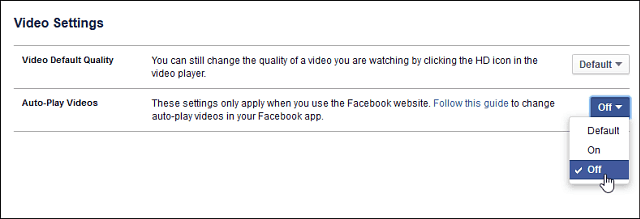
تويتر:
سجّل الدخول إلى حسابك وانتقل إلى الإعدادات> انقر فوق الحساب> ضمن المحتوى ، وقم بإلغاء تحديد تشغيل الفيديو تلقائيًا> انقر فوق حفظ التغييرات > أدخل كلمة المرور الخاصة بك ، ثم انقر فوق حفظ التغييرات مرة أخرى.
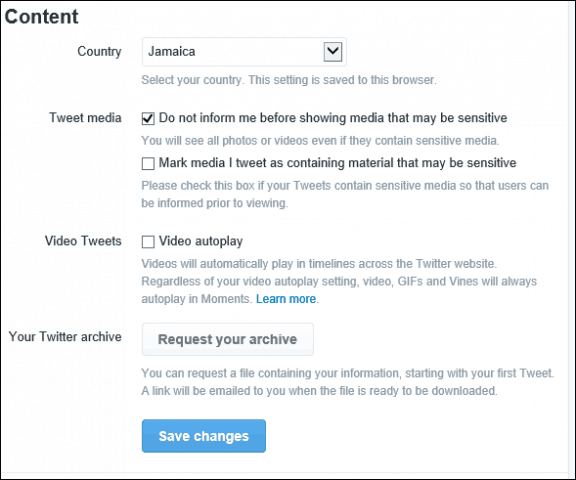
موقع يوتيوب:
قم بتسجيل الدخول إلى حسابك وانتقل إلى الإعدادات> تشغيل ، وحدد لدي اتصال بطيء. لا تقم مطلقًا بتشغيل فيديو عالي الجودة ، وتأكد من النقر فوق حفظ.
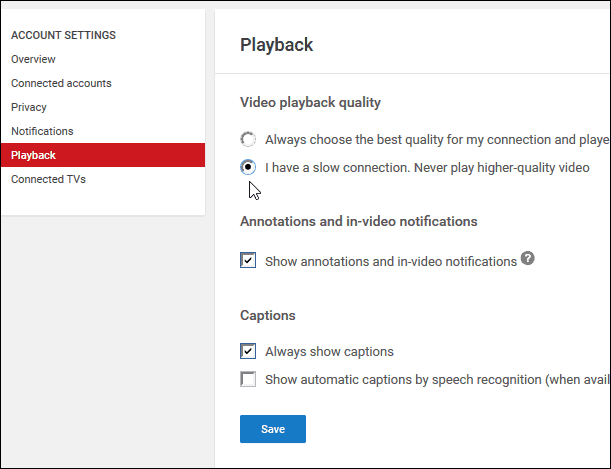
بالنسبة لمواقع الويب الأخرى ، يعد هذا موقفًا صعبًا لأن التعليمات البرمجية الخاصة بهذه المواقع تحصل على تحديثات مستمرة. لذلك ، قد لا يعمل الحل البديل اليوم بعد بضعة أشهر من الآن. ولكن ، إليك ما يمكنك فعله لحظر مقاطع الفيديو التي يتم تشغيلها تلقائيًا في متصفحك لما يصلح وقت كتابة هذه السطور.
ثعلب النار
في شريط العنوان ، اكتب : about: config (انقر فوق gag الضمان الباطل إذا ظهرت). في حقل البحث ، اكتب التشغيل التلقائي ، وانقر بزر الماوس الأيمن فوق media.autoplay.enabled ثم انقر فوق تبديل. هذا هو!
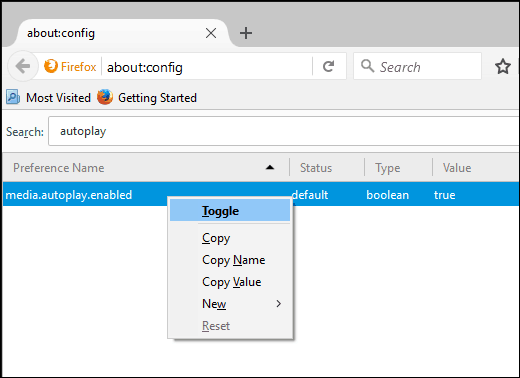
جوجل كروم
مطلوب المزيد من الجهد ؛ ستحتاج إلى تنزيل امتداد لتعطيل تشغيل مقاطع الفيديو تلقائيًا. أوصي بتعطيل HTML5 Autoplay الذي سيعطل كل من صوت وفيديو HTML5 تلقائيًا عند تحميل صفحة ويب.
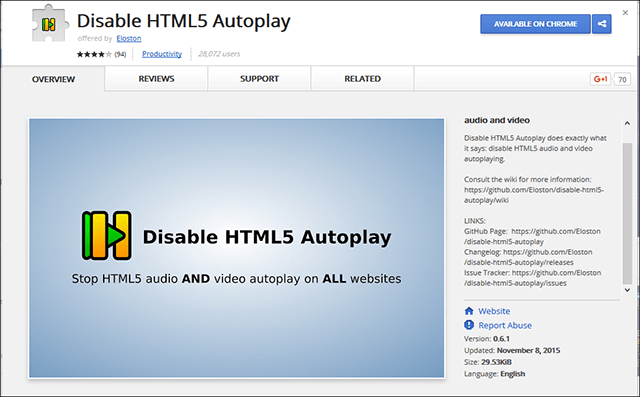
يجب أن أشير أيضًا إلى أن Adobe Flash بدأ في رؤية أيامه الأخيرة كجزء مهم من تجربة الويب الخاصة بك ، لكنه لا يزال يستخدمه ملايين مواقع الويب لتقديم الفيديو ؛ تحقق من مقالتنا للحصول على إرشادات حول كيفية تعطيله .
ماذا عنك؟ هل أنت متصل بنطاق ترددي محدود وترى أن وحدات البايت والبايت الخاصة بك تلتهم مقاطع الفيديو التي يتم تشغيلها تلقائيًا؟ اترك تعليقًا أدناه وشارك أي نصائح ربما فاتتنا.
تعلم كيفية تصدير كلمات المرور من Microsoft Edge بسهولة وأمان باستخدام خطوات واضحة. قم بتأمين معلوماتك الشخصية بشكل أفضل.
تعلم كيفية استخدام انتقالات الشرائح في PowerPoint لجعل عرضك التقديمي مميزًا وتفاعليًا.
تعرف على كيفية استكشاف خطأ تعذر العثور على عنوان IP للخادم وإصلاحه ، وكذلك احصل على حل سهل لإصلاح هذه المشكلة.
هل تتلقى رسالة الخطأ Err_Cache_Miss أثناء استخدامك Google Chrome؟ إليك بعض الإصلاحات السهلة التي يمكنك تجربتها لإصلاح المشكلة بكفاءة.
اكتشف أفضل 10 مواقع ألعاب غير محظورة في المدارس 2024، حيث يمكنك اللعب مجاناً دون قيود.
تتعلم كيفية إصلاح خطأ ERR_CONNECTION_RESET على أنظمة التشغيل Windows 10 و Mac و Android. اتبع الحلول الفعالة الموصى بها لحل المشكلة بنجاح.
إذا أغلقت علامة تبويب لم تكن تقصد إغلاقها في متصفحك، فمن السهل إعادة فتح علامة التبويب هذه. يمكنك أيضًا فتح علامات تبويب أخرى مغلقة مؤخرًا.
لإصلاح خطأ فشل أجهزة NMI في النظام، استكشف حلولاً متنوعة مثل إجراء فحص SFC، والتحقق من الأجهزة والبرامج، وتحديث برامج التشغيل والمزيد.
إذا كنت تمتلك Samsung Galaxy A12 وواجهت مشكلات، إليك قائمة بالحلول للمشاكل الشائعة.
تعلم كيفية ترقية Windows 11 Home إلى Pro بطريقة سهلة وسريعة. احصل على الميزات المتقدمة من Windows 11 Pro الآن!




![[محلول] كيفية إصلاح خطأ Err_connection_reset على أنظمة التشغيل Windows 10 و Mac و Android؟ [محلول] كيفية إصلاح خطأ Err_connection_reset على أنظمة التشغيل Windows 10 و Mac و Android؟](https://luckytemplates.com/resources1/images2/image-9016-0408150337456.png)

![كيفية إصلاح خطأ فشل أجهزة NMI على أنظمة التشغيل Windows 10 و 8.1 و 8 [محدث] كيفية إصلاح خطأ فشل أجهزة NMI على أنظمة التشغيل Windows 10 و 8.1 و 8 [محدث]](https://luckytemplates.com/resources1/images2/image-349-0408150737967.png)

